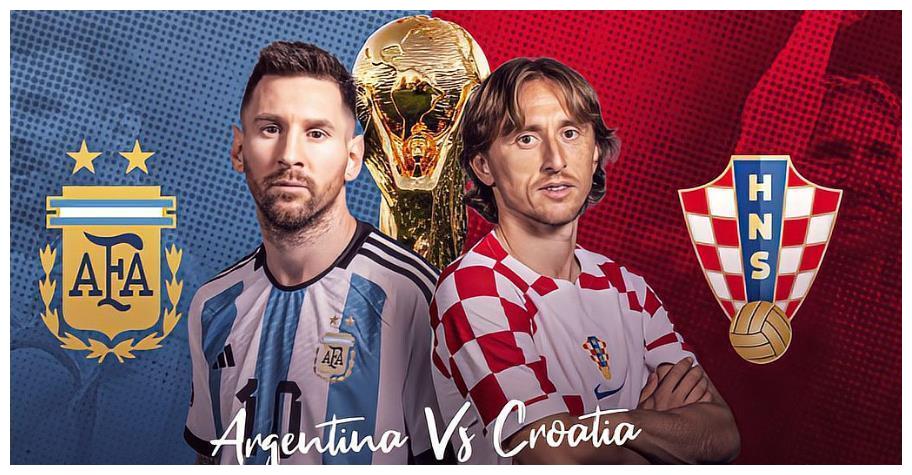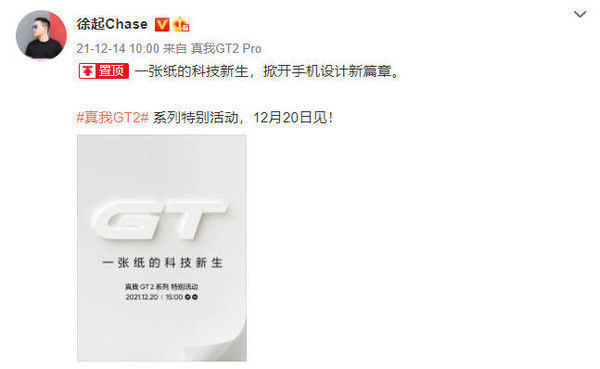小伙伴们知道excel下拉菜单如何设置自动关联数据吗?那么今天小编就来讲解excel下拉菜单设置自动关联数据的方法 , 感兴趣的快跟小编一起来看看吧 , 希望能够帮助到大家呢 。
excel下拉菜单如何设置自动关联数据?excel下拉菜单设置自动关联数据教程
【我来教你excel下拉菜单如何设置自动关联数据】第一步:首先先选择如图所示的位置 , 点击公式 。

文章插图

文章插图
第二步:点击“根据选内容进行创建” 。

文章插图
第三步:现在点击城市下的单元格 。

文章插图
第四步:在工具栏→数据→数据验证中将任何值改为序列 。

文章插图
第五步:数据的来源选择为城市的区域 。
第六步:现在就可以出现如图的效果 。

文章插图
第七步:接着设置地区的下拉列表 。
第八步:重复上述添加下拉列表的操作 。
第九步:不过来源要设置为公式为”=indirect(G10)” , G10表示你的城市对应的第一个单元格 。

文章插图

文章插图
以上就是给大家分享的excel下拉菜单如何设置自动关联数据的全部内容 , 更多精彩内容尽在!
推荐阅读
- 小编教你必剪电脑版有没有水印
- 我来教你excel下拉菜单怎么修改
- 什么是学前儿童社会教育简答题 什么是学前儿童社会教育
- 蛋黄酥怎么样表面不会裂 蛋黄酥为什么会裂
- 怎样才能防止胸下垂 为什么胸部松弛下垂
- 初级社工考哪些科目 初级社工考试有几门考试科目
- 云南老式包子做法和配方 云南老式包子做法和配方是什么
- 新鲜牛肉闻起来有酸味 牛肉为什么酸
- 哪个季节食欲不好 为什么夏天食欲不振